SMS pagrindai¶
Naudojant SMS (trumpųjų žinučių paslaugą) rinkodaros strategijose, įmonės gali išplėsti savo rinkos pasiekiamumą, ypač tose šalyse, kur el. laiškai yra neįprasti arba visai nenaudojami.
Odoo SMS rinkodaros programa taip pat gali padėti padidinti konversijų rodiklius svarbiose kampanijose, tokiuose kaip renginių registracijos, nemokami prekių išbandymai, pirkimai ir t. t., kadangi teksto ir mobiliojo ryšio rinkodaros kanalai paprastai duoda didesnius CTOR ir CTR rezultatus.
SMS rinkodaros valdymo skydelis¶
Kai programa yra atidaryta, Odoo rodo pagrindinį SMS rinkodaros prietaisų skydelį, kuriame pateikiamos įvairios sukurtos SMS laiškų kampanijos, kartu su susijusia informacija ir duomenimis apie tą konkretų pranešimą.
Kanban rodinys yra numatytasis Odoo rodinys, kuris atsidaro paleidus šią programą. Jis pateikia organizuotą sukurtų SMS žinučių vaizdą ir jų dabartinę būseną.
Pastaba
SMS siuntimas gali turėti vieną iš šių būsenų: Juodraštis, Laukimo eilėje, Siunčiama arba Išsiųsta.
Pagrindiniame SMS Rinkodaros prietaisų skydelyje, viršutiniame dešiniajame kampe, yra keletas skirtingų peržiūros parinkčių, iš kurių galite pasirinkti. Kiekviena iš jų pateikia unikalią tos pačios SMS informacijos interpretaciją.
Glaudintis Sąrašo vaizdas pateikia tuos pačius naudingus duomenis, susijusius su SMS siuntimais, tačiau tradiciniame sąrašo išdėstyme.
Kalendoriaus rodinys pateikia paprastą kalendorių, todėl lengva matyti, kada SMS laiškai bus siunčiami (ar buvo siunčiami). Jei pasirenkama būsima data, Odoo atidaro tuščią SMS šabloną, kuris, po užpildymo, bus suplanuotas išsiųsti konkrečią būsimą dieną.
Galiausiai, Grafiko vaizdas vizualizuoja tuos pačius SMS susijusius duomenis grafikuose ir diagramose. Odoo taip pat suteikia įvairius būdus rūšiuoti ir grupuoti duomenis detalesnei analizei.
SMS žinučių kūrimas¶
Norėdami pradėti, pagrindiniame SMS Rinkodaros prietaisų skydelyje spustelėkite Sukurti, ir Odoo parodys tuščią SMS šablono formą, kurią galima sukonfigūruoti įvairiais būdais.
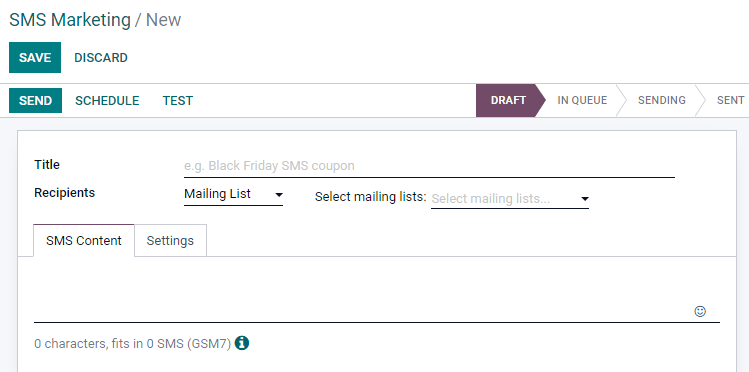
Pirmiausia duokite laiškui Temą, kuri apibūdina, apie ką yra Jūsų SMS žinutė.
Toliau, laukelyje Gavėjai, pasirinkite, kam šis SMS bus siunčiamas. Pagal numatytuosius nustatymus Odoo yra pasirinkęs Pašto sąrašas. Jei tai yra pageidaujama laukelio Gavėjai parinktis, nurodykite, į kurį pašto sąrašą Odoo turėtų siųsti šį SMS laukelyje Pasirinkti pašto sąrašą.
Pastaba
Norėdami sukurti (arba redaguoti) siuntimo sąrašą, eikite į . Čia, Odoo rodo visus anksčiau sukurtus siuntimo sąrašus kartu su įvairiais duomenų tipais, susijusiais su tuo konkrečiu sąrašu (pvz., kontaktų skaičius, laiškai, gavėjai ir kt.).
Norėdami sužinoti daugiau apie pašto sąrašus ir kontaktus, pažiūrėkite Pašto sąrašai ir juodieji sąrašai.
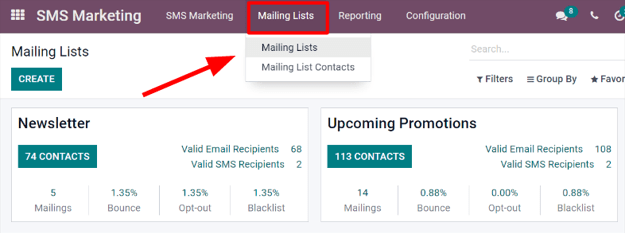
Norėdami atskleisti visas galimas parinktis Gavėjai lauke, spustelėkite lauką, kad pamatytumėte visus „Odoo“ siūlomus pasirinkimus.
Kai pasirenkamas kitas laukas (neskaitant Pašto Sąrašo), atsiranda galimybė nurodyti pasirinktą lauką dar tiksliau – su numatyta gavėjų filtravimo lygtimi, kuri automatiškai atsiranda (ir kurią galima pritaikyti pagal verslo poreikius), arba, jei nėra numatytų gavėjų filtravimo lygčių, atsiras Pridėti Filtrą mygtukas.
Spustelėjus mygtuką Pridėti filtrą, atsiveria pilnai pritaikomi domeno taisyklių laukai, kuriuos galima konfigūruoti panašiai kaip lygtį. Jei reikia, galite sukurti kelias gavėjų taisykles.
Tada, Odoo SMS (trumpųjų žinučių paslauga) siunčia tik tiems gavėjams, kurie atitinka kriterijus, sukonfigūruotus tuose laukuose. Galima pridėti kelias taisykles.
Example
Jei pasirenkama Kontaktas, visi Kontaktų įrašai Odoo duomenų bazėje (pardavėjai, klientai ir kt.) pagal numatytuosius nustatymus gaus SMS, nebent būtų įvestos konkretesnės gavėjų taisyklės.
Pavyzdžiui, žemiau esanti žinutė bus išsiųsta tik tiems kontaktams duomenų bazėje, kurie yra Jungtinėse Valstijose (pvz.: Šalis > Šalies Pavadinimas lygu United States) ir kurie nepasitraukė iš jokio pašto siuntimo sąrašo (pvz.: Juodasis sąrašas > yra > nenustatytas).

SMS žinučių rašymas¶
Įveskite SMS turinį teksto laukelyje, esančiame SMS Turinys skirtuke. Čia gali būti naudojamos nuorodos ir emoji (šypsenėlės). Po teksto laukeliu Odoo parodo, kiek simbolių yra naudojama pranešime, taip pat rodo, kiek SMS laiškų reikės, kad būtų pristatytas visas pranešimas.
Patarimas
Norėdami patikrinti SMS siuntimo kainą šalyje, spustelėkite Informacijos piktogramą.
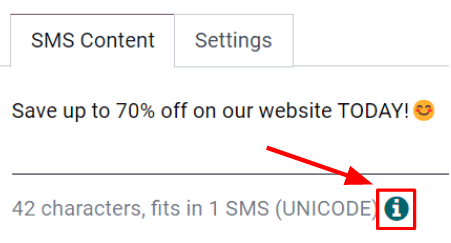
Pastaba
Norint pasinaudoti SMS Rinkodaros programėle, turite nusipirkti kreditų iš Odoo; SMS žinutės nebus siunčiamos be kreditų.
Taip pat žiūrėkite
Sekite nuorodas, naudojamas SMS žinutėse¶
Kai naudojamos nuorodos SMS žinutėse, Odoo automatiškai generuoja nuorodų stebėjimo įrankius, kad surinktų analitinius duomenis ir metrikas, susijusias su tomis konkrečiomis nuorodomis. Jas galite rasti eidami į .
Reguliuoti SMS nustatymus¶
SMS šablono Nustatymai skirtuke yra galimybė Įtraukti atsisakymo nuorodą. Jei ši parinktis aktyvuota, gavėjas gali atsisakyti prenumeratos ir taip išvengti visų būsimų laiškų.
Norimas darbuotojas taip pat gali būti paskirtas kaip Atsakingas asmuo skiltyje Sekimas, skirtuke Nustatymai.
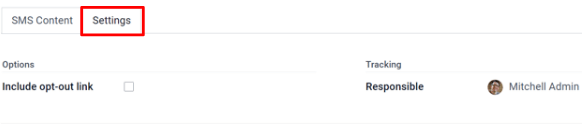
Siųsti SMS žinutes¶
Kai sukuriamas laiškas, pasirinkite, kada Odoo turėtų išsiųsti pranešimą iš šių parinkčių:
Siųsti: siunčia pranešimą nedelsiant. Apsvarstykite šią parinktį, jei gavėjų sąrašas yra itin tikslus arba tais atvejais, kai greitai artėja terminai, pvz., „greitojo išpardavimo“ atveju.
Tvarkaraštis: pasirinkite dieną (ir laiką), kada Odoo išsiųs laišką. Tai paprastai yra geriausias pasirinkimas laiškams, susijusiems su konkrečiu renginiu. Šis metodas taip pat gali būti naudojamas riboto laiko pasiūlymui reklamuoti arba planuojant įmonės turinio strategiją iš anksto.
Testas: leidžia išsiųsti SMS vienam ar keliems numeriams bandomaisiais tikslais. Atminkite, kad jeigu kaip testo gavėjus naudojate kelis numerius, tarp jų reikia naudoti kablelį.
Ataskaitų vizualizavimas¶
Ataskaitų pateikimo puslapyje (pasiekiama per Ataskaitų pasirinkimą, esantį antraštės meniu), yra galimybių taikyti įvairius Filtrus ir Matavimus, kad būtų galima peržiūrėti statistikas naudojant įvairius išdėstymo tipus (pvz., Grafiko, Sąrašo, ir Grupės vaizdai).
Kiekviena Ataskaitų peržiūros parinktis leidžia nuodugniau analizuoti SMS siuntimus.
Pavyzdžiui, numatytame Grafiko rodinyje SMS duomenys vizualizuojami kaip įvairios diagramos ir grafikai, kuriuos galima rūšiuoti ir grupuoti įvairiais būdais (pvz., Matavimai išskleidžiamasis meniu).
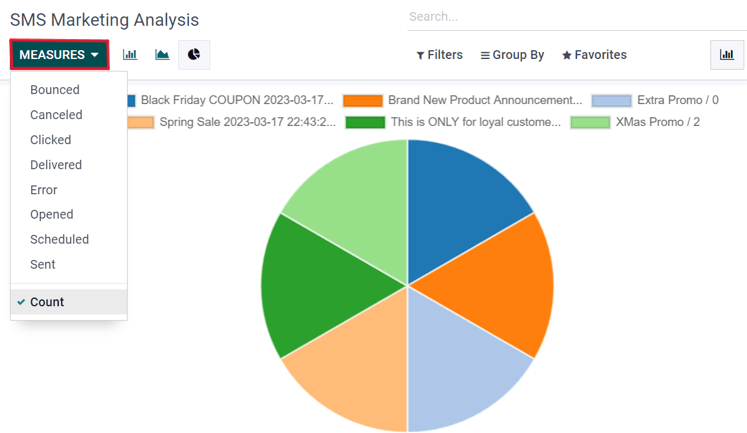
Patarimas
SMS žinutės gali būti siunčiamos naudojant automatizavimo taisykles Odoo sistemoje. Norint naudoti automatizavimo taisykles, būtina turėti Odoo Studio.
Norėdami įsidiegti Odoo Studio, eikite į . Tada, naudodamiesi paieškos Ieškoti… juosta, ieškokite studio.
Jei jis dar nėra įdiegtas, spustelėkite Įdiegti.
Pridėjus programą Studio, Jūsų prenumerata bus atnaujinta į Mokamą, kas padidins kainą. Pasikonsultuokite su palaikymo komanda, arba susisiekite su duomenų bazės klientų sėkmės vadybininku, jei turite klausimų dėl pakeitimo atlikimo.
Norėdami naudoti automatizacijos taisykles, eikite į kūrėjo režimą, į . Tada spustelėkite Naujas, kad sukurtumėte naują taisyklę.
Įveskite automatizacijos taisyklės pavadinimą ir pasirinkite Modelis, pagal kurį įgyvendinsite šią taisyklę.
Remiantis Trigerio (iššaukėjo) pasirinkimu, žemiau bus pateikti papildomi laukai. Nustatykite norimą Trigerį vienai iš šių parinkčių:
Atnaujintos vertės
Vartotojas nustatytas
Būsena nustatyta kaip
Archyvuota
Išarchyvuota
Laiko sąlygos
Remiantis datos lauku
Po sukūrimo
Po paskutinio atnaujinimo
Tinkinta
Išsaugant
Ištrynus
Keičiant vartotojo sąsają
Išorinis
Prie webhook (žiniatinklio atgalinio skambučio)
Kiti pasirinkimai gali pasirodyti pagal pasirinktą Modelį. Pavyzdžiui, jei pasirenkamas Įvykio kalendoriuje modelis, tada papildomai prie anksčiau paminėtų pasirodo šie pasirinkimai:
El. pašto įvykiai
Gavus pranešimą
Išsiunčiant žinutei
Lauke Prieš atnaujinant domeną nustatykite sąlygą, kuri turi būti įvykdyta prieš atnaujinant įrašą. Spustelėkite Redaguoti domeną, kad nustatytumėte įrašo parametrus.
Po skirtuku Vykdytini veiksmai pasirinkite Pridėti veiksmą. Tada, atsiradusiame iššokančiame lange Kurti veiksmus, pasirinkite Siųsti SMS ir nustatykite Leistinas grupes. Leistinos grupės yra prieigos teisių grupės, kurioms leidžiama vykdyti šią taisyklę. Palikite šį lauką tuščią, kad leistumėte visoms grupėms. Žiūrėkite šią dokumentaciją: Kurti ir keisti grupes.
Tada nustatykite SMS šabloną ir pasirinkite, ar SMS žinutė turėtų būti užregistruota kaip pastaba, pasirinkdami išskleidžiamajame meniu: Siųsti SMS kaip. Spustelėkite Išsaugoti ir uždaryti, kad išsaugotumėte šio naujo veiksmo pakeitimus.
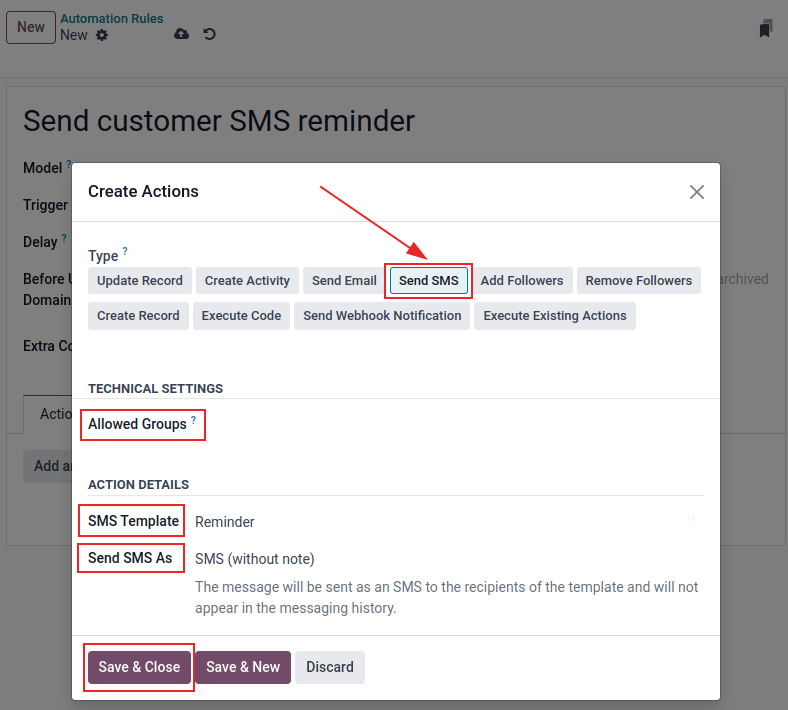
Įtraukite visus reikalingus užrašus po Užrašai skirtuku. Galiausiai, išjunkite užbaigtą automatizacijos taisyklę arba rankiniu būdu išsaugokite ją (paspausdami ☁️ (debesies) piktogramą), kad įgyvendintumėte pakeitimą.
Taip pat žiūrėkite
pašto_sąrašai_ir_juodieji_sąrašai